excel表格如何设置加减公式 excel表格加减公式设置教程 表格计算公式加减怎么设置
![]() admin2022-11-13【电脑办公】浏览:575
admin2022-11-13【电脑办公】浏览:575
表格可以快速对相关数据进行计算,还不会出现人算的失误。那么excel表格加减公式怎么设置呢?下面小编给大家介绍一下excel表格加减公式设置教程,一起来看看吧~
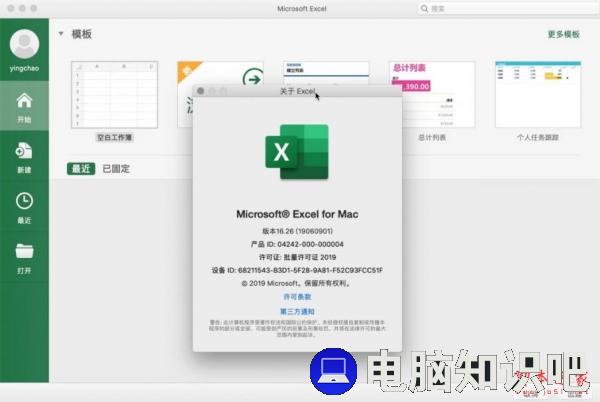
Microsoft Excel 2019 for Mac v16.48 中文激活独立版(附激活工具)
类型:办公软件大小:845.6MB语言:简体中文时间:2021-04-27查看详情excel表格加减公式设置教程
1、点击结果单元格,点击公式,点击自动求和。

2、选择需要相加的单元格,按下回车键即可查看运算结果。

3、选择需要相减的单元格,将【:】改成【-】,按下回车键即可查看运算结果。

也可在结果栏输入=后,选择第一个单元格,添加加减符号后,添加第二个单元格。运算结束后,按下回车键即可查看运算结果。

以上这篇文章就是excel表格加减公式设置教程,更多精彩教程请关注脚本之家!

热评文章
企业微信分屏老师能看到吗 企业微信切屏老师能看见吗
excel如何批量输入求和公式 excel批量输入求
罗技驱动win7能用吗 罗技鼠标支持win7系统吗
打印机驱动卸载干净教程 打印机驱动怎样卸载干净
显卡驱动更新小技巧,让你的电脑运行更稳定
手机系统声音不起眼,但很重要 手机系统声音有的,但